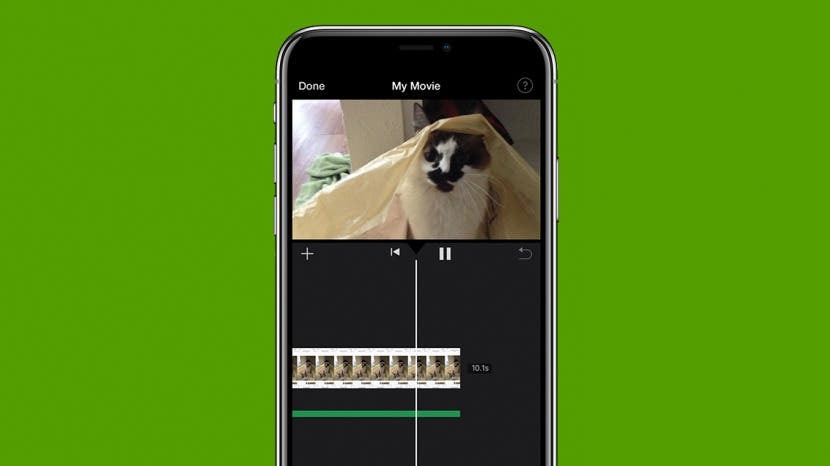
Имате диван, урнебесан или пун акције видео у који умирете од жеље да додате музику? Иако не можете да додајете музику у видео снимке помоћу апликације Фотографије, добра вест је да то можете да урадите помоћу матичне апликације Аппле иМовие. У наставку ћемо вам показати како да бесплатно додате музику у видео користећи иМовие и апликацију за уређивање видео записа ИнСхот треће стране.
Скочи на:
- Како додати музику у видео на иМовие (Аппле Апп)
- Како додати музику у своје видео записе помоћу ИнСхот-а (апликација треће стране)
Како додати музику у видео на иМовие (Аппле Апп)
Ако поседујете иПхоне, иМовие је једна од доступних апликација. Ако из неког разлога немате ову изворну Аппле апликацију на свом иПхоне-у, можете лако да преузмете иМовие из Апп Сторе-а бесплатно. Згодна ствар код иМовие-а је што имате опцију да додате музику и фотографијама и видео записима. Ево како да додате музику на иМовие фотографију или видео:
- Отвори апликација иМовие.

- Изаберите Креирајте пројекат.

- Изаберите Филм.

- Бићете одведени у библиотеку апликације Фотографије да бисте видели своје фотографије или видео снимке.
- Славина Изаберите поред фотографије или видео снимка којем желите да додате музику.

- Додирните плус икона.

- Славина Аудио.

- Ако желите да додате забаван звучни ефекат, додирните Звучни ефекти.

- Да бисте додали песму из своје музичке библиотеке, додирните Моја музика.

- Ако желите да додате звучни запис свом видеу, додирните Соундтрацкс.

- Додирните да изаберете нумеру и почнете да је пуштате.

- Додирните плус икона да додате нумеру у свој видео.

- Додирните икона за репродукцију/паузу да прегледате свој видео са звучном подлогом.

- Славина Готово да сачувате промене.

Ако одлучите да вам се не свиђа нумера коју сте изабрали, можете је лако заменити тако што ћете изабрати другу нумеру користећи горе наведене кораке. Радознали сте и желите да сазнате више о уређивању фотографија или видео записа на вашем иПхоне-у? Размислите о томе да се пријавите за наш бесплатни Савет дана.
Како додати музику у своје видео записе помоћу ИнСхот-а (апликација треће стране)
Пре почетка, желећете да преузмете ИнСхот из Аппле Апп Сторе-а ако га већ немате. Ова апликација за уређивање видеа треће стране олакшава додавање музике вашим видео записима. Ево како да додате музику видео снимку на вашем иПхоне-у помоћу апликације ИнСхот.
- Отвори Апликација ИнСхот.

- Изаберите Видео.

- Додирните да бисте изабрали видео из своје библиотеке фотографија.

- Додирните икона квачице да отворите свој видео у апликацији ИнСхот.

- Славина Музика.

- Славина Стазе.

- Изаберите албум да бисте видели одређене нумере.

- Додирните песму да бисте је пустили.

- Славина Користите да додате песму у свој видео.

- Ако планирате да поставите видео на онлајн платформу (као што је ИоуТубе), додирните Копирај и налепите овај текст у опис видеа.

- Додирните икона за репродукцију/паузу да прегледате свој видео са додатом песмом.

- Додирните икона квачице да бисте сачували видео са новододатом песмом.

То је све! Можда ћете бити заинтересовани и за учење како додати песму у апликацију Фотографије Мемори Микес, који су пројекције слајдова ваших најбољих слика са различитих одмора, авантура или временских периода.
Детаљи о аутору

Детаљи о аутору
Асхлеигх Паге је писац карактеристика за иПхоне Лифе. Са искуством у информатици и креативном писању, она воли мешање аспеката техничког и креативног. Страствени технолошки ентузијаста, обожава Аппле производе и држи корак са најновијим иновацијама. Када не ради, Ешли се често налази како ствара хировите (а понекад и бесмислене) кратке приче, планинари и игра одбојку на песку.